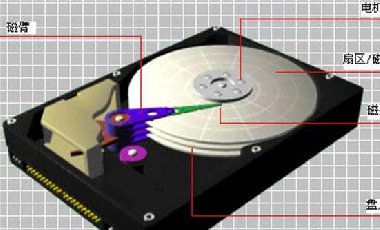把旧电脑硬盘的内容复制到新硬盘
- 来源: 原创,转载,摘录,分享
- 时间:2011-11-27
- 阅读: 次
- 本文标签:
步骤/方法
- 设置硬盘跳线
首先将两块硬盘根据硬盘说明书将跳线分别设置为主从状态,为了更好地传输数据,然后分别将新旧硬盘接在同一个机器的两个IDE口上(可以先拔去光驱)。 - 准备克隆硬盘
用DOS启动盘启动机器,并在DOS提示符下输入:Ghost,启动Ghost。接着然后选择Local→Disk→To Disk(如图1),此时Ghost会要求输入序列号(License Number),依次输入(如图2)。小提示:你可以将mouse.exe的鼠标驱动程序也复制到启动盘中,然后在启动后加载它(或者直接写入autoexec.bat文件中,这样能够直接在启动过程中加载),这样在Ghost中就可以使用鼠标来单击了。

- 选择原盘
之后,Ghost会显示一个Select local source drive by clicking on the drive number(请选择原硬盘)的窗口。在这里,可以看到机器上的硬盘数目,而且每块硬盘的容量大小都会显示出来,这样便于认出哪块硬盘。本例要把1号硬盘(即机器上第一块硬盘)的内容克隆到2号硬盘上(即机器上第二块硬盘)上。(如图3),用鼠标选中1号硬盘,单击OK按钮确认。
- 选择目标盘
在出现的Select local destination drive by clicking on the drive number(请选择目标硬盘),用鼠标选中2号硬盘(即目标盘,如图4),再按下OK按钮确认。
- 更改目标盘分区大小
新版Ghost 2002还会弹出(如图5)所示的窗口,让我们重新设置克隆后目标盘上分区的大小。如果大家想更改,只要用鼠标单击New Size栏,输入新的值即可。一般情况下不作修改,直接按下OK按钮继续。 小提示
小提示
在Ghost中操作时,要在不同的项目前切换,只要按下Tab键,如按下Tab多次,并把焦点定位在New Size上时,就可以直接从键盘上键入数据来定义新分区大小了。 - 确认克隆
由于克隆硬盘到硬盘,会删除掉目标盘上所有数据,所以这时Ghost还会弹出(如图6)所示的窗口确认操作,按下Yes按钮后Ghost即开始硬盘克隆操作。同时屏幕上方将有蓝色进度条显示其进行的状态(如图7),其速度当然是视你的数据量大小而定了,一般1GB左右的数据在10分钟左右就可以完成。完成后Ghost还会出现一个(如图8)所示的窗口询问是继续操作(Continue)还是重新启动计算(Reset Computer)。选择Continue继续在Ghost中操作,按下Reset Computer按钮则重新启动计算机。
![]()
![]()
![]()
注意事项
a) 我们完全可以给新硬盘分区、格式化,最后再将空硬盘挂在Windows中拷贝,如果只有一个分区或者一点儿文件的话,那倒也罢了,如果分区和文件夹一多,难免不出差错。这时的Ghost硬盘复制功能就能够丝毫不差地将旧硬盘上的内容复制到新硬盘上,而且速度极快!这就是Ghost区别于一般拷贝的无力所在!
b) 执行硬盘间的复制时,选择源盘和目标盘时千万不能搞错,如果资料比较重要,最好先作一个备份。如果把盘弄反了,将会得到两块没有任何数据的空盘!
c)
本文来自电脑技术网(www.it892.com),转载本文请注明来源.相关文章
本文链接:http://www.it892.com/content/pcfault/disk/20111127/1798.html
推荐阅读
电脑硬盘损坏怎么修复才能不丢失里面的文件呢
一、倘若不折软盘是否坏叙的话,没关系用光盘送导,布置 DISKGENIUS的坏叙检测 屈服观... [详细]
热点排行
希捷硬盘固件故障状态忙修复方法
一、希捷硬盘固件构造希捷硬盘主要由电路板、盘片、磁头三部分构成,其中固件主要... [详细]